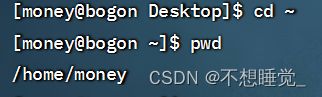Linux的基础命令
目录
linux的目录结构:
linux命令入门:
1、Linux命令的基础结构:
ls命令:
目录切换相关命令(cd/pwd):
cd切换工作目录:
语法:
pwd命令:
相对路径、绝对路径和特殊路径符:
相对路径概念:
绝对路径概念:
特殊路径符概念:
创建目录命令mkdir:
mkdir概念:
文件操作命令part1(touch、cat、more):
touch概念:
cat概念:
more概念:
文件操作命令part2(cp、mv、rm):
cp概念:
mv移动文件或文件夹:
mv概念:
rm概念:
查找命令(which、find):
which概念:
find命令---按文件名查找文件:
grep、wc和管道符:
grep命令:
wc命令概念:
管道符概念:
echo、tail和重定向符:
echo概念:
反引号概念:
重定向符概念:
tail命令:
vi编辑器:
linux的目录结构:
Linux的目录结构是一个树形结构,不同于Windows拥有多个盘符,如C、D、E盘,Linux系统只有一个根目录('/'),所有文件均在它的下面
linux命令入门:
1、Linux命令的基础结构:
针对于任何命令,我们总会有一个比较通用的公式
command [-options] [parameter]
· command :命令本身
· -options:[可选] 命令的一些选项,可以通过选项控制命令的行为细节
· parameter:[可选] 命令的参数,多用于命令的指向目标等
ls命令:
ls命令的作用是用于列出目录下的内容
语法细节:ls [-a -h -l] [Linux路径]
举例ls:
举例ls -a:
我们发现所展示的文件变多了,因为 -a 选项是把隐藏文件也展示出来
举例ls -l:
举例ls -h -l:
提醒:
1、Linux终端运行启动后默认为Home目录
2、Home指用户专属目录
3、以 · 文件开头的是隐藏文件,需要配合选项 -a 使用
目录切换相关命令(cd/pwd):
cd切换工作目录:
我们打开Linux的终端是默认的用户Home目录,我们可以通过cd命令,更改当前所在的工作目录
语法:
cd [ Linux路径]
· cd 命令无需选项,只有参数,表示要切换到哪个目录下
· cd 命令直接执行,不写参数,表示回到用户的Home目录
举例切换到Desktop目录:
举例直接回退到Home目录:
pwd命令:
我们通过pwd命令来查看前所在的工作目录
举例:
相对路径、绝对路径和特殊路径符:
相对路径概念:
以当前目录为起点,描述的一种写法,路径无需以 / 开头
举例切换到Desktop目录:
绝对路径概念:
以根目录为起点,描述路径的一种写法,路径描述以 / 开头
举例切换到Desktop目录:
特殊路径符概念:
· . 表示当前目录,比如cd ./Desktop 表示切换到当前目录下的Desktop,与cd Desktop相同
· .. 表示上一级目录,比如cd .. 即可切换到上一级目录,cd ../..切换上二级目录,以此类推
· ~ 表示Home目录,比如cd ~
创建目录命令mkdir:
mkdir概念:
通过mkdir命令创建新的目录(文件夹),来自英文 Make Directory
语法:mkdir [-p] Linux路径
· 参数必填,表示Linux路径,即要创建的文件夹路径,相对路径或绝对路径均可
· -p选项可选,表示自动创建不存在的目录,适用于创建多层级的目录
举例mkdir:
多级连续:
注意:
在创建文件夹需要修改权限,请确保操作均在Home目录,不要在Home外操作,涉及到权限问题,无法成功
文件操作命令part1(touch、cat、more):
touch概念:
可以通过touch命令创建文件
语法:touch Linux路径
· touch命令无选项,参数必填,表示要创建的文件路径,相对、绝对、特殊路径符均可
举例:
cat概念:
我们通过cat命令查看文件中的内容
当前我们并未学习vi编辑器,无法向文件内编辑内容,所以我们在Linux终端进行图形化操作
图形化操作事先编辑、保存
语法: cat Linux路径
· cat同样没有选项,只有必填参数,参数表示:被查看的文件路径,相对、绝对、特殊路径符
举例cat:
more概念:
more命令同样可以查看文件内容,同cat不同的是:
· cat是直接将内容全部内容显示出来
· more支持翻页,如果文件内容过多,可以一页页的展示
语法: more Linux路径
· 同样没有选项,只有必填参数,参数表示:被查看的文件路径,相对、绝对、特殊路径符都可以
在学习more操作时,我们来查看Linux系统内置有一个文件,路径为:/etc/services,可以使用more命令查看
· 在查看的过程中,通过空格翻页
· 通过q退出查看
· 按回车翻到下一行
· 按B返回上一页
举例more操作:
文件操作命令part2(cp、mv、rm):
cp概念:
cp命令可以用于复制文件或者文件夹
语法: cp [-r] 参数1 参数2
· -r选项,可选,用于复制文件夹使用,表示递归
· 参数1,Linux路径,表示被复制的文件或文件夹
· 参数2,Linux路径,表示用复制去的地方
举例cp命令:
注意:若要复制文件夹,则 -r 选项必填,否则不会生效
mv移动文件或文件夹:
mv概念:
mv命令可以用于移动文件或者文件夹
语法: mv 参数1 参数2
· 参数1,Linux路径,表示被移动的文件或文件夹
· 参数2,Linux路径,表示要移动去的地方,如果目标不存在,则进行改名,确保目标存在
举例mv命令:
//移动到过后会覆盖原来的文件内容,同时原来的文件随之消失
//我们把文件移动到文件夹中
rm概念:
rm命令可用于删除文件、文件夹
语法:rm [-r -f] 参数1 参数2 。。。。。。参数N
· 同cp命令一样,-r 选项用于删除文件夹
· -f表示强制删除(不会弹出提示确认信息)
· 参数1、参数2、......、参数N表示要删除文件或文件夹路径,按照空格隔开
举例rm命令:
//删除文件
//删除多个
//删除文件夹
注意:
rm命令支持通配符*,用来做模糊匹配
* 符号*表示通配符,即匹配任意内容
· test*,表示匹配任何以test开头的内容
· *test,表示匹配任何以test结尾的内容
· *test*,表示匹配任何包含test的内容
查找命令(which、find):
which概念:
我们学习的Linux命令,其实它们本体就是一个二进制可执行程序,相当于Windows系统中的.exe文件
语法:which 要查找的命令
我们查看所使用的一系列命令的程序文件存放在哪里
举例which命令:
//我们查看一系列命令的程序文件放在那里
find命令---按文件名查找文件:
在Windows中我们有搜索功能,在Linux系统中,我们可以通过find命令去搜索指定文件
语法:find 起始路径 -name “被查找文件名”
find命令同样可以适用通配符
grep、wc和管道符:
grep命令:
通过grep命令,从文件中通过关键字过滤文件行
语法: grep [-n] 关键字 文件路径
· 选型-n,可选,表示在结果中显示匹配的行的行号
· 参数,关键字,必填,表示过滤的关键字,带有空格或其他特殊符号,建议使用“ ”,将关键字围起来
· 参数,文件路径,必填,表示要过滤内容的文件路径,可作为内容输入端口
举例grep命令:
wc命令概念:
通过wc命令统计文件的行数、单词数量等
语法:wc [-c -m -l -w] 文件路径
· 选项,-c,统计bytes数量
· 选项,-m,统计字符数量
· 选项,-l,统计行数
· 选项,-w,统计单词数量
· 参数,文件路径,被统计的文件,可作为内容输入端口
举例wc命令:
//不加选项时
分别表示行数、单词数、字节数
//加选项
管道符概念:
“|”,含义是将管道符左边命令的结果,作为右边命令的输入
echo、tail和重定向符:
echo概念:
可以使用echo命令行内输出指定内容
语法:echo 输出的内容
· 无需选项,只有一个参数,表示要输出的内容,复杂内容可以用“ ”包围
演示:
反引号概念:
若echo pwd,想要输出路径而不是pwd,应使用 ` 反引号
演示:
重定向符概念:
重定向符:>和>>
· >,将左侧命令的结果,覆盖写入符号右侧指定的文件中
· >>,将左侧命令的结果,追加写入符号右侧指定的文件中
演示:
// >
// >>
tail命令:
使用tail命令,可以查看文件尾部内容,跟踪文件的最新更改
语法: tail [-f -num] Linux路径
· 参数,Linux路径,表示被限制的文件路径
· 选项,-f,表示持续跟踪
· 选项,-num,表示查看尾部多少行,默认10行
演示:
// 选项 -num
// 选项 -f